Apple CarPlayではLINEをディスプレイオーディオ(ナビ)上から利用することができます。本記事では、Apple CarPlayのLINEでは「トーク」や「通話」機能はどのように動作するのか、Apple CarPlayのLINEで「できること」について方法と合わせて解説します。
【Apple CarPlayのLINE】「通知設定」「できること」を解説 ~できること~
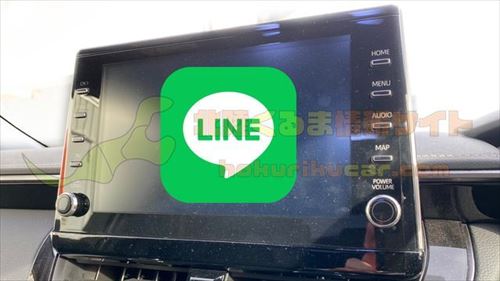
Apple CarPlayのLINEで「できること」について解説します。なお、Apple CarPlayでLINEを利用するには、あらかじめiPhoneに「LINE」がインストールされている必要があるので注意してください。
通話の着信・発信
Apple CarPlayのLINEの主な機能は音声による無料通話機能です。通常、iPhoneで利用するLINEではトークやビデオ通話、その他LINE関連サービスの機能を利用できますが、Apple CarPlay上から利用できるLINEの機能は「通話」関連に制限されています。
そのため、Apple CarPlay上からはかかってきた「着信」に対する応答によるハンズフリー通話と、Siriを使って通話相手を指定した「発信」によるハンズフリー通話を行うことができます。
通知の確認
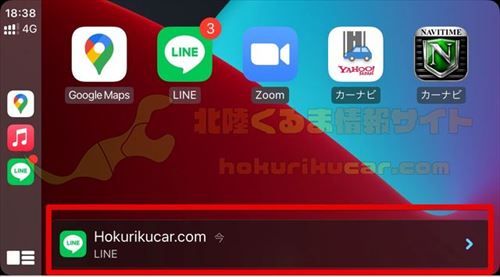
Apple CarPlayのLINEでは前述の通り、主な機能が無料通話機能の「着信」と「発信」に限られます。ただし、トークの新着などの通知については内容は表示されないものの、通知のみは表示されます。
トークは不可
Apple CarPlayのLINEでは「トーク」は利用できません。Apple CarPlayは車を運転中の利用が想定されているため、文字入力を行う「トーク」はApple CarPlay上からは利用できません。必要な場合は、安全な状態でiPhoneから操作しましょう。


【Apple CarPlayのLINE】「通知設定」「できること」を解説 ~通知設定~
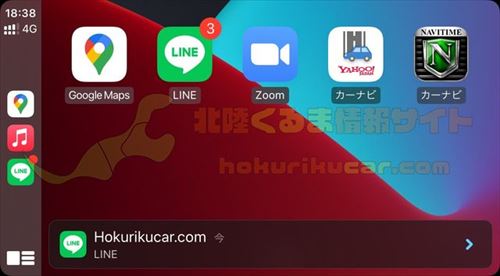
Apple CarPlayのLINEは前述の通り、「トーク」は利用できませんが通知はApple CarPlayを利用しているディスプレイオーディオ(ナビ)の画面上に表示され、誰からの新着通知かがわかる状態になります。
場合によっては、同乗者に通知相手のLINE表示名がバレてしまうことになるので必要に合わせてこれから解説する「通知設定」を行って通知をオフにして非表示に設定しましょう。
個別設定は不可
Apple CarPlayのLINEの通知設定について、Apple CarPlayのLINEでは個別に通知をオフにすることはできません。これから紹介する方法で通知をオフにした場合、すべての相手からの新着通知がオフになります。
「設定」から変更
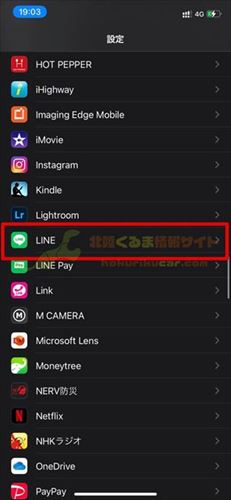
Apple CarPlayのLINEの通知設定は、iPhoneの「設定」アプリ上から行います。iPhoneの設定を開いたら、画面をスクロールして「LINE」をタップします。
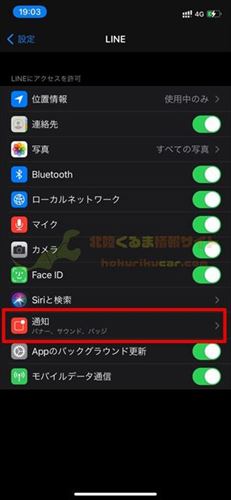
LINEの設定画面が表示されるので「通知」をタップします。
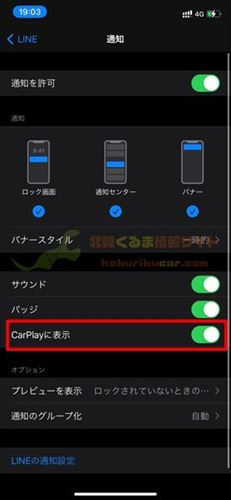
通知についての詳細設定画面が表示されるので「Carplayに表示」をオフにします。
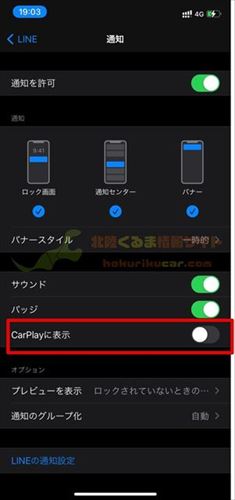
これでApple CarPlayにLINEの新着通知は表示されません。

[PR]車検の予約は楽天Car車検!楽天ポイントゲット!
【Apple CarPlayのLINE】「通知設定」「できること」を解説 ~発信方法~

Apple CarPlayのLINEで無料通話を「発信」する方法について解説します。Apple CarPlay上からは無料通話の発信を行うことができます。
Apple CarPlayでLINEを起動
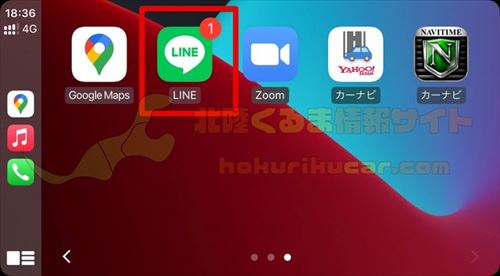
はじめに発信を行いたいときには、Apple CarPlay上で「LINE」アプリを起動します。
「発信」を選択してSiriで宛先を指定

Apple CarPlayで利用できるLINEの機能が表示されるので「発信」をタップします。すると、Siriが起動するので発信相手を話して発信します。
【Apple CarPlayのLINE】「通知設定」「できること」を解説 ~応答方法~
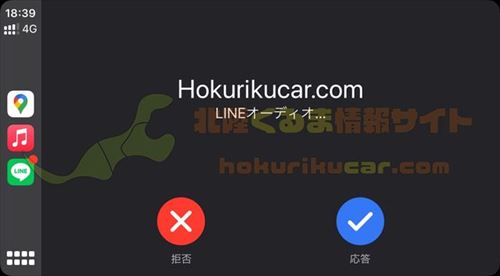
Apple CarPlayで着信した通話に「応答」する方法について解説します。また、Apple CarPlayのLINEで着信に応答した場合の通話画面についても解説します。
「拒否」「応答」を選択
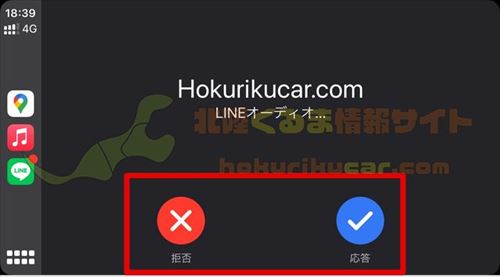
Apple CarPlayのLINEで通話に着信した場合には、Apple CarPlayの画面が切り替わり「拒否」と「応答」が表示されます。通話に応答する場合には「応答」、拒否する場合には「拒否」をタップします。
通話時の画面
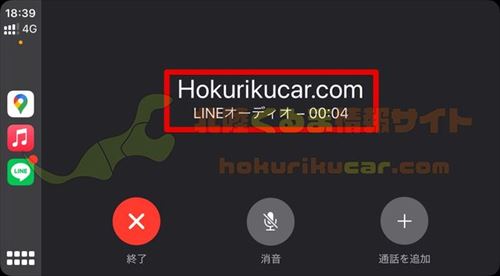
Apple CarPlayのLINEで通話中には、通話相手の名前が表示されるほか「終了」ボタン、「消音」ボタン、「通話を追加」ボタンが表示されます。通話終了は「終了」、こちらのマイクをミュートにするには「消音」ボタンをタップします。
また、現在の通話に対して別のLINEユーザーを追加してグループ通話を行うことができます。その場合「通話を追加」をタップして、追加するユーザーを選択します。
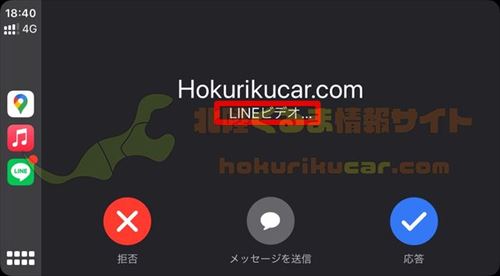
ビデオ通話を着信した場合でも「応答」をタップすることで、音声のみ参加することができます。
